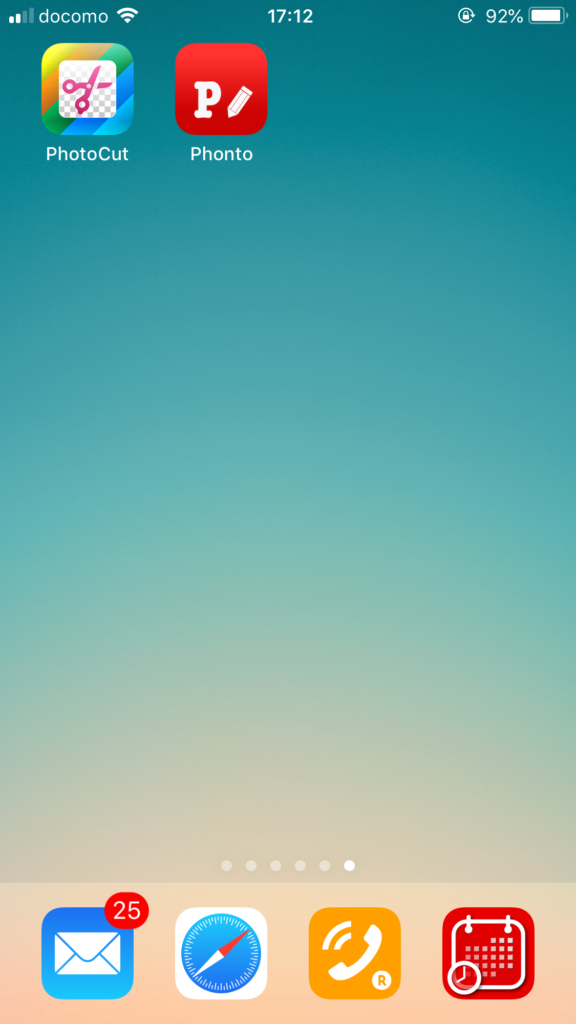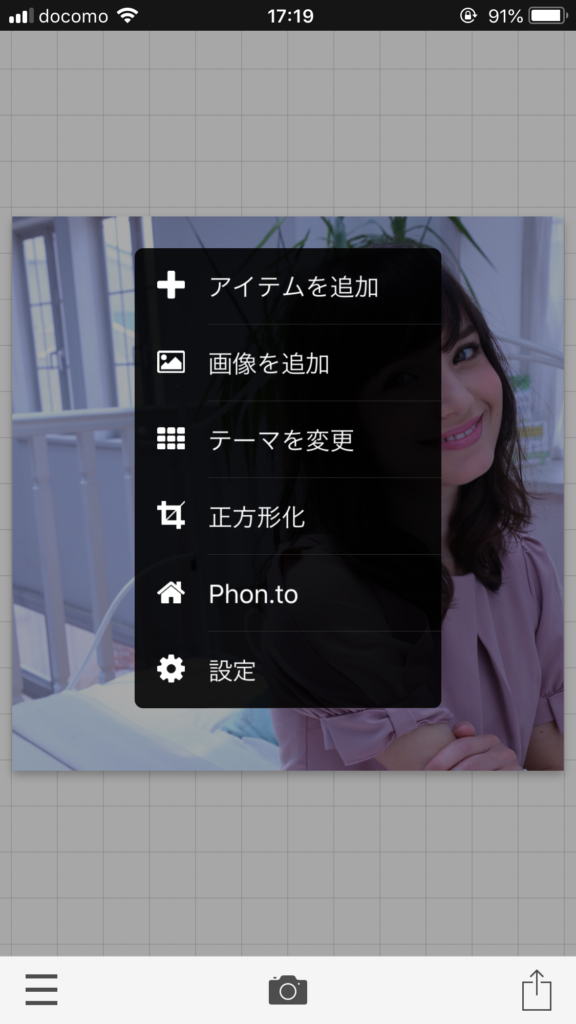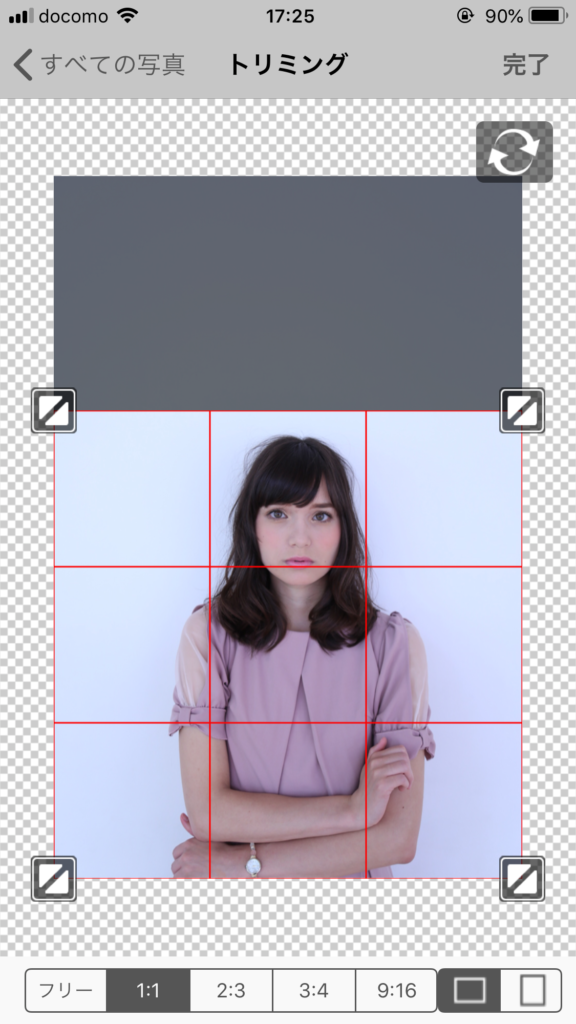どうもKAMIU です。先日、インスタグラムの人気美容師の方に共通する活用術についてまとめさせていただきましたが、今回も引き続きインスタグラムの活用術についてまとめさせていただきます。「【保存版】Instagramで人気の美容師に共通するインスタグラム活用3つのポイント」
タイトルのとおり今回のテーマは、モテクリエイター「ゆうこす」さんのインスタグラム活用術です。ゆうこすさんをご存知のかたもご存知でなかった方も、ご自身のインスタグラム投稿に役立つ内容になっていると思いますので是非最後まで読んでいただければ幸いです。
今後KAMIUではインスタグラム施策について発信していきます。取り上げてほしいテーマやアカウントがあればLINE@からご連絡くださいませ。
モテクリエイター「ゆうこす」さんのストーリーズ作成動画がTwitterで話題に
本題に入っていく前に、まずはこちらのTwitterの動画をご確認ください。Twitterの仕様上動画のスピードが速くなってしまっているようですが、それでもゆうこすさんのストーリーズ作成、画像作成のすごさがわかります。
インスタのストーリーズの作成風景!
色んなアプリ使う事もあるけど、
ストーリーズの中だけでも、こんな可愛く作れちゃうよ❤︎ pic.twitter.com/SRfaKDQUWB— ゆうこす♡菅本裕子 (@yukos_kawaii) 2018年4月19日
#Phonto っていうアプリを使ってストーリーズをアップする時はこんな感じだよ〜!
フォントにちょっとこだわれるかな!
でも、だいたいこのアプリか、#Photocut ってアプリの2つくらいかな〜! pic.twitter.com/eVqy1amhcz
— ゆうこす♡菅本裕子 (@yukos_kawaii) 2018年4月19日
カリスマインフルエンサー「ゆうこす」とは?
インスタグラムの活用術に移る前に、今回の参考にさせていただくゆうこすさんのプロフィールを簡単に見ていきましょう。
ゆうこすさんのプロフィール

出典:ゆうこすさんホームページ
ホームページにゆうこすさんのプロフィールが載っていましたので、こちらに引用させていただきます。
ちなみにゆうこすさんのホームページはスマートフォンからしか見られませんので、ホームページをご覧になられる方はスマートフォンからご覧ください。まさにSNSインフルエンサーならではのこだわりですよね。
「モテるために生きてる!」と言い張る、通称「モテタレント」ゆうこすこと菅本裕子。元アイドルという経歴を持ちながら、そのモテるための貪欲な自己プロデュース能力の高さがSNSを中心に話題になり再デビュー。
全国的に開催しているイベント「ゆうこすモテ教室」は常にチケットが入手困難になっている。また、YouTUBEチャンネル「ゆうこすモテちゃんねる」も話題沸騰中。
引用:ゆうこすさんホームページ
SNSの総フォロワー数は100万以上
ゆうこすさんの特徴はなんといってもSNSです。Twitterやインスタグラムはもちろん、YoutubeやLINE LIVEなどの動画サイト、ブログまで幅広いSNSを活用して情報発信をされています。
それぞれのSNSフォロワー数、登録者数を調べてみました。
総フォロワー数106万6千人。。。すごすぎます。総フォロワーの数もそうですが、これだけの種類のSNSをまんべんなく定期的に更新され、フォロワーを獲得されてらっしゃることに驚きです。
ゆうこすさんのインスタグラム活用術
前置きが長くなりましたが、本題のインスタグラム活用についてご紹介させていただきます。フォロワー数38万人を超えるゆうこすさんのインスタグラム活用の秘訣はどこにあるのでしょうか?
ゆうこすさんご自身のTwitterに大変参考になるつぶやきがありましたので、そちらと普段の投稿を参考にさせていただきインスタグラム活用術について見ていきます。
大変参考になるTwitter記事:ゆうこすストーリーズ加工術まとめ
美容師の方に真似していただきたい画像加工技術
実際の投稿を見ながら参考になる活用術を見ていきましょう。
写真に枠線、背景を入れて雑誌風に
ちょっとした工夫ですが、投稿する写真に枠線や背景をデザインすることで簡単に雑誌風な投稿ができてしまいます。
文字フォントや形状を変えてみる
こちらの投稿もシンプルですが、すごくおしゃれですよね。
「#ZARA」と普通に貼り付けて投稿するのではなく、文字のフォントや形状を変えて写真に合わせることで一気にオシャレ感がアップします。
ゆうこすさんのインスタグラムの投稿を見ていると、写真にあった文字のフォント、形状、色などとても参考になります。
美容師の方に真似していただきたいハッシュタグ活用術
ハッシュタグの使い方ですが、投稿文の最後にまとめて#ロング#ヘアアレンジ#~#~のような形で入れ込んでいる方が多いのではないでしょうか。
ゆうこすさんの投稿では本文中に自然な形でハッシュタグを埋め込んでいます。
インスタグラムでは本文中に外部サイトなどへのリンクを貼ることができませんが、ハッシュタグを使えばそのハッシュタグに関連する投稿を見ることができます。
例えば、店名やオリジナルのヘアアレンジ、スタイルなどをハッシュタグをつけて投稿することで、投稿の本文を見ながらお客さんに追加で見てもらいたい情報にもアクセスしてもらうことができます。
写真加工におすすめのアプリ
ゆうこすさんご自身がTwitterにもアップされていましたが、ストーリーズの加工術も是非真似したいただきたいポイントです。
詳しくは先程もご紹介させていただいた、こちらの記事「ゆうこすストーリーズ加工術まとめ」をご覧いただければと思いますが、ここではTwitterで紹介されていたアプリについてご紹介させていただきます。
文字入れアプリ「Phonto」
ご存知のかたも多いかもしれませんが、言わずとしれた人気の文字入れアプリです。
App StoreまたはGoogle Playから無料でインストールすることができます。
Phontoの使い方
Twitterで紹介されていたゆうこすさんの動画では早すぎて使い方がわからないという方もいらっしゃると思います。
こちらの記事に使い方が丁寧に説明してありましたので気になる方は見てみてください。
文字の色やフォントを変えることはもちろん、文字をカーブさせたり3D表示させたりなど凝った加工を行うことができます。
出典:Google Play
合成写真アプリ「PhotoCut」
こちらのアプリは、App Storeから120円でインストールすることができます。
有料のアプリになりますが、ゆうこすさんがおすすめするのもうなずける使いやすさです。写真の切り抜きから配置まで直感的な操作で行うことができます。
合成写真アプリ「PhotoCut」の使い方
PhotoCutの公式ページに使い方が詳しく書いてありましたので、使い方が気になる方はご確認ください。
下記のような機能を直感的な操作で行うことができます。
- 背景画像の設定
- 画像の切り抜き
- 画像のトリミング
実際にゆうこすさんの方法でインスタ写真を作ってみました
ゆうこすさんのインスタグラムの活用術を実践すべくKAMIUの新米編集者に画像を作ってもらいました。インスタグラム経験がほぼゼロという彼でもおしゃれな写真を作ることができるのでしょうか?
まずはアプリをインストール
さっそく2つのアプリをインストールします。
Phontoに画像を取り込み→枠線をつける
Phontoに画像を取り込んで枠線をつけていきます。
アイテムの追加から穴あきの四角のアイテムを選択し追加します。
ちょっとおしゃれなフォントでタイトルを書く
英語、日本語と相当な数のフォントを選択することが可能です。
PhotoCutで写真をトリミング
次は写真をトリミングして1つの画像に2つの写真を入れてみました。
PhotoCutでは直感的な操作でトリミングや画像の配置が行えました。
背景画像を設定して2のトリミングした写真を並べる
再びPhontoで文字を記入
PhotoCutで加工、配置した画像をいったん保存して、再度Phontoに読み込みます。
Phontoに読み込めたらテキストを記入して保存して完成です。
インスタグラムに投稿
実際にインスタグラムに投降してみた結果が下記になります。
何も加工しない写真を投稿するのに比べて様になっているのではないでしょうか?
まとめ
新米編集者の投稿した写真はどうでしたでしょうか?はじめてインスタグラム用に写真を加工したとのことでしたが、少しは様になった投稿ができたのではないでしょうか。
アプリをうまく使うことで簡単に写真の加工や編集を行うことができますので、ぜひ皆さんも活用してみてください。
今後もインスタグラム関連の記事を作成していきます。取り上げてほしいテーマやアカウントがあればLINE@からご連絡くださいませ。
![KAMIU [カミーユ]](https://kamiu.jp/wp-content/uploads/KAMIU_logo130x34-min.png)